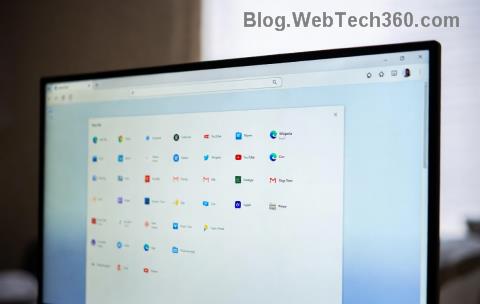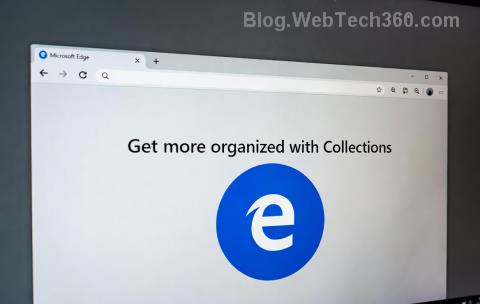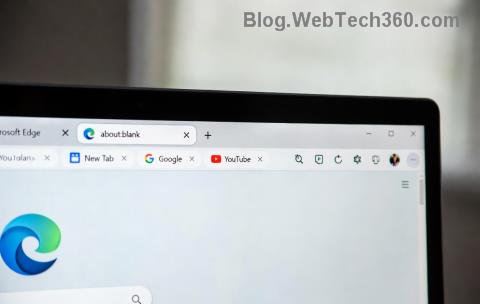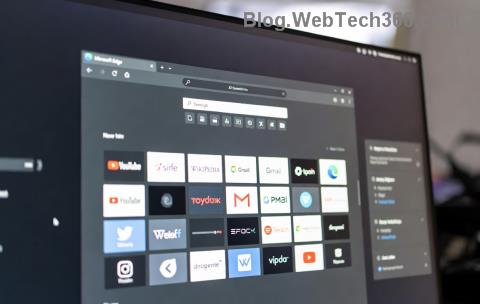Nuo sutemų iki aušros didžiąją laiko dalį praleidžiame naršydami internete. Ar tai būtų el. laiškų tikrinimas, socialinės žiniasklaidos naujienų srauto naršymas, apsipirkimas ar mėgstamų patiekalų užsakymas beveik bet kam. Internetas tapo svarbia mūsų kasdienio gyvenimo dalimi, todėl mes siejame neatsiejamą ryšį su žiniatinkliu, kad ir kaip bandytume tai neigti.
Šiame sparčiai besivystančiame pasaulyje niekam nepatinka, kad jį erzina lėtas internetas, tiesa? Taip, nėra nieko labiau liūdinančio, kaip patirti bet kokias kliūtis naršant internete.
Bet palaukite, ar naršyklės plėtiniai sumažina naršyklės greitį?

Vaizdo šaltinis: Namogoo
Kai reikia atsakyti į šį klausimą, dauguma iš mūsų nežino, ar tai mitas, ar faktas. Tiesa, ne visi naršyklės plėtiniai yra kaltininkai. Bet taip, yra daugybė naršyklės plėtinių, kurie gali neigiamai paveikti naršyklės greitį. Daugelis naršyklės plėtinių naudoja daug atminties, todėl galiausiai sulėtėja naršyklės greitis. Kuo daugiau sunaudosite atminties, tuo didesnį poveikį konkretus naršyklės plėtinys turės greičiui.
Geros naujienos yra tai, kad nesvarbu, kokią interneto naršyklę naudosite, galite lengvai patikrinti, kurie naršyklės plėtiniai lėtina interneto greitį, o kurie neturi jokios įtakos jūsų naršyklės greičiui.
Trumpai pažvelkime, kaip patikrinti, kurie naršyklės plėtiniai lėtina naršyklės greitį ir kaip galite greitai pagreitinti naršyklę!
Sulėtinkite naršyklės greitį Kaip ir Windows turi užduočių tvarkyklę, Google Chrome taip pat turi savo užduočių tvarkyklę, kurioje išvardijami visi fone vykdomi procesai su visa reikalinga informacija.
Taigi, norėdami atidaryti „Google Chrome“ užduočių tvarkyklę, bakstelėkite trijų taškų piktogramą, kad atidarytumėte „Chrome“ meniu mygtuką> Daugiau įrankių> Užduočių tvarkyklė.

Šioje užduočių tvarkyklėje bus išvardyti visi aktyvūs procesai, procesoriaus naudojimas, atminties suvartojimas ir visa svarbi informacija, kurią turėtumėte žinoti apie „Chrome“ procesus.

Vaizdo šaltinis: Make Use Of
Taigi, „Google Chrome“ užduočių tvarkyklės lange tereikia sutelkti dėmesį į stulpelį „Atminties suvartojimas“ ir susekti tų naršyklės plėtinių pavadinimus, kurie fone sunaudoja daug procesoriaus atminties. Sužinoję tų naršyklės plėtinių pavadinimus, galite pašalinti šiuos kaltininkus iš „Chrome“ ir akimirksniu padidinti naršyklės greitį.
Mozilla Firefox
Deja, „Firefox“ nesiūlo netiesioginio būdo, kaip patikrinti, kurie naršyklės plėtiniai lėtina naršyklę. Bet taip, tikrai yra išeitis, kurią naudodami galime patikrinti tą patį, nors tai gana sudėtinga.

Taigi, pirmiausia paleiskite „ Firefox “, tada adreso juostoje įveskite „about:addons“ ir paspauskite Enter. Dabar kairiajame stulpelyje bakstelėkite „Plėtiniai“, kad galėtumėte valdyti visus atsisiųstus naršyklės plėtinius „Firefox“. Na, o dabar jūs turite pasikliauti klasikiniu metodu „Paspausti ir išbandyti“, kai galite pabandyti išjungti kiekvieną naršyklės plėtinį ir pamatyti, kaip jis veikia jūsų naršyklės greitį. Išjunkite tuos, kurie, jūsų manymu, nėra svarbūs jūsų naršymui, ir pasilikite tuos, kurie būtinai svarbūs.
Jei manote, kad pašalinus konkretų priedą jūsų naršyklė veikia ypač greičiau, jums gali pasisekti!
Išvada
Tai buvo greitas įsilaužimas, per kurį galite žymiai pagreitinti naršyklės greitį atlikdami kelis naršyklės nustatymų pakeitimus. Baigdami norėtume daryti išvadą ir konstatuoti, kad ne visi naršyklės plėtiniai yra blogi. Tiesą sakant, jie pagerina mūsų naršymo patirtį naudodamiesi naudingomis jų siūlomomis funkcijomis. Tikimės, kad šis mažas triukas padės padidinti naršyklės greitį, kad galėtumėte kuo geriau išnaudoti naršymą!
Sėkmės!